

By Gina Barrow, Last updated: December 1, 2022
Con versioni quasi annuali, iPhone è senza dubbio lo smartphone più popolare al mondo. Apple ha persino semplificato il passaggio e gli utenti Android saranno indotti a migrare con l'aiuto dell'app Passa a iOS.
Questa app può trasferire rapidamente la maggior parte dei tuoi dati da Android a iOS in modo da poter iniziare subito a utilizzare il tuo iPhone. Il passaggio a iOS ha finalmente rimosso il più grande ostacolo nel passaggio da dispositivi multipiattaforma.
Tuttavia, ci sono alcuni problemi relativi all'utilizzo dell'app Passa a iOS. Alcuni utenti dicono che quando usano Sposta in iOS Il Wi-Fi si disconnette. Se riscontri lo stesso problema, scopriamo tutti come risolvere questo problema utilizzando le varie soluzioni che abbiamo testato.
E, naturalmente, la migliore alternativa che puoi utilizzare per completare il trasferimento dei file. Puoi persino trasferisci facilmente i tuoi file dal dispositivo Android al PC!
Parte #1: Che cos'è il passaggio a iOS e come funziona?Parte 2: 6 modi per risolvere il passaggio a disconnessioni Wi-Fi iOSParte #3: la migliore alternativa per passare a iOSParte #4: Riepilogo
Passare a iOS è un Android app creata da Apple che trasferisce una varietà di dati tra cui contatti, messaggi, registri delle chiamate, e-mail, foto, segnalibri di siti Web, calendari e video.
Puoi scaricare questa app dal PlayStore. Viene inoltre fornito con un identificatore di app automatico che corrisponde alle app gratuite che avevi su Android e le scarica sul tuo iPhone se sono disponibili nell'AppStore.
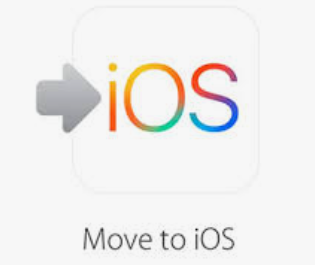
Continua a configurare il tuo iPhone una volta trasferiti i file. Il tempo di trasferimento varia in base alla quantità di dati che stai trasferendo. È durante questa parte che alcuni utenti hanno segnalato problemi come il passaggio a iOS Wi-Fi si disconnette.
Non possiamo evitare di riscontrare problemi come Sposta su iOS Wi-Fi disconnesse, ma possiamo sempre trovare modi per risolverli, qualunque cosa accada. Abbiamo raccolto 6 dei modi migliori per risolvere questo problema in modo che tu possa divertirti a usare il tuo nuovo iPhone in pochissimo tempo!
Potrebbe essersi verificata un'interruzione della rete, motivo per cui il Wi-Fi si disconnette durante il trasferimento con l'app Passa a iOS.
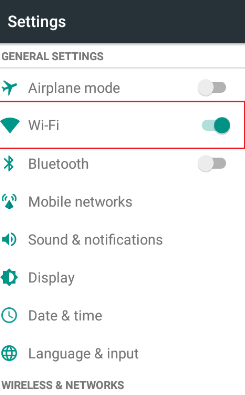
Un'altra cosa che puoi fare è disattivare le app che potrebbero influenzare la tua connessione Wi-Fi, come l'analizzatore Wi-Fi, ecc...
Qualsiasi interferenza cellulare o Internet può influire sul trasferimento quando si utilizza l'app Passa a iOS. Quello che puoi fare per garantire un trasferimento regolare è disattivare i dati cellulari o i dati mobili sul tuo telefono Android.
Puoi farlo andando alla barra delle notifiche e toccando il Dati mobili spento. Oppure puoi anche andare a Impostazioni profiloe spegnere il Dati mobili bar.
Anche lo Smart Network Switch deve essere spento per evitare interferenze di connessione.
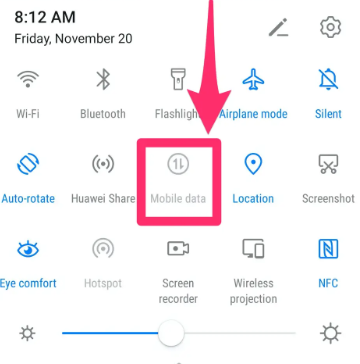
Riprova il trasferimento Passa a iOS.
Per evitare il problema delle disconnessioni Wi-Fi da Sposta a iOS, attiva il Modalità aereo su entrambi i dispositivi.
Questo creerà una rete fluida tra iOS e il telefono Android.
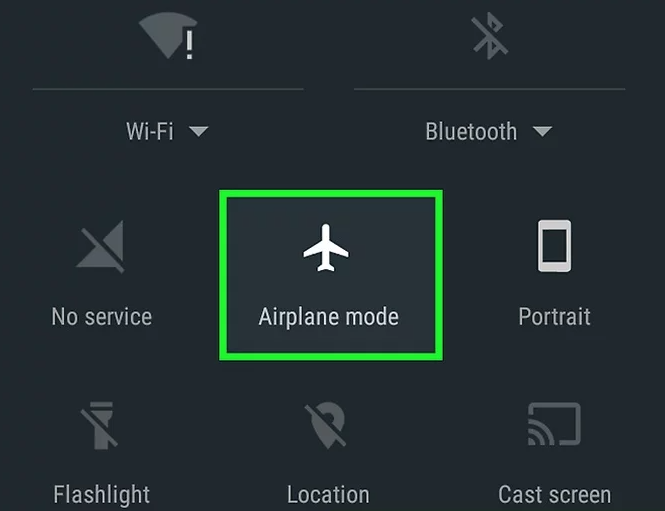
Un altro motivo per cui il Wi-Fi si disconnette o non riesce a stabilire una connessione è forse dovuto a un codice errato inserito. Assicurati che il codice fornito sia stato inserito correttamente sul telefono Android.
Se il problema persiste, prova a riavviare entrambi i dispositivi. Una volta che i telefoni sono pronti, riprova il trasferimento Passa a iOS.
Apple consiglia vivamente di attendere fino a quando la barra di caricamento non termina il trasferimento prima di utilizzare entrambi i dispositivi, eventuali interruzioni, come l'apertura di un'app o l'effettuazione di una telefonata o di un SMS, possono interrompere il trasferimento.
Il passaggio a iOS è un'ottima funzionalità e una mossa saggia per Apple. Tuttavia, non possiamo evitare di entrare in determinati problemi come le disconnessioni Wi-Fi di Sposta su iOS. Se vuoi trovare un'alternativa a questo, ti consigliamo di utilizzare Trasferimento telefonico FoneDog.
Trasferimento telefonico
Trasferisci file tra iOS, Android e PC Windows.
Trasferisci e salva facilmente messaggi di testo, contatti, foto, video, musica sul computer.
Pienamente compatibile con i più recenti iOS e Android.
Scarica gratis

FoneDog Phone Transfer è un software professionale che fornisce una modalità completa di trasferimento file. Puoi trasferire tutti i principali tipi di dati inclusi contatti, messaggi, immagini, video e altro.
In effetti, FoneDog Phone Transfer è una soluzione one-stop-shop perché si rivolge al trasferimento da iOS a iOS, da Android ad Android, da iOS ad Android e viceversa. Questo è un rivoluzionario software di gestione dei contenuti multipiattaforma che ogni livello di utente può utilizzare con facilità.
Oltre al trasferimento da cellulare a cellulare, consente anche il trasferimento da cellulare a PC e viceversa, comprese le operazioni di backup e ripristino con un clic.
Ecco la guida completa su come usarlo miglior strumento di trasferimento dati per dispositivo iOS:
Sul tuo computer, installa FoneDog Phone Transfer seguendo le istruzioni sullo schermo. Avvia il software subito dopo l'installazione e connetti i tuoi dispositivi tramite cavi USB. Se necessario, tocca Fidati di questo computer sul dispositivo iOS e segui la richiesta per la connessione USB sul tuo telefono Android.
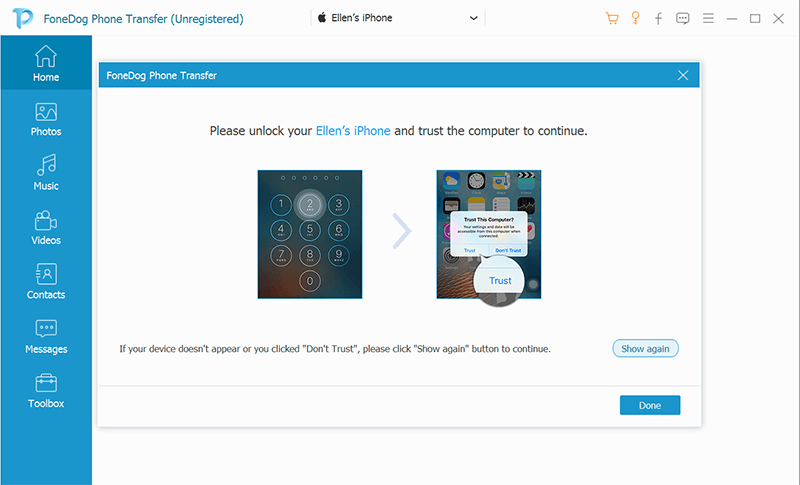
Sul dispositivo di invio, contrassegna gli elementi che desideri trasferire andando sui menu sul lato sinistro della schermata del programma. Seleziona le caselle degli elementi e visualizza in anteprima i file.
Una volta che hai finito di selezionare i file che desideri trasferire, vai a Esporta a in alto e seleziona il tuo dispositivo ricevente.
Attendere fino al completamento dell'intero processo di trasferimento.
Per riferimento futuro, puoi anche utilizzare FoneDog Phone Transfer per eseguire il backup dello smartphone sul computer utilizzando la funzione di backup con un clic. Puoi anche sfruttare il convertitore di immagini HEIC e Ringtone Maker.

Persone anche leggere3 metodi per trasferire dati da iPhone a iPhone senza iCloudTrasferimento da iPhone a Samsung: trasferimento di telefono vs Smart Switch
Passare a iOS è facile e diretto con la funzione Passa a iOS. Tuttavia, non possiamo evitare di riscontrare determinati problemi durante l'utilizzo dell'app.
Fortunatamente, hai finalmente risolto il problema di disconnessione del Wi-Fi Passa a iOS. Abbiamo elencato 6 delle migliori soluzioni possibili che potrebbero aiutarti a risolverlo rapidamente. Per la migliore alternativa, scegli FoneDog Phone Transfer.
Viene fornito con tutte le opzioni di trasferimento necessarie per iniziare a utilizzare il tuo nuovo telefono in pochi clic!
Scrivi un Commento
Commento
FoneDog Phone Transfer
Trasferisci facilmente i dati tra iOS, Android e computer. Trasferisci ed esegui il backup di messaggi, foto, contatti, video e musica sul computer senza alcuna perdita.
Scarica GratisArticoli Popolari
/
INTERESSANTENOIOSO
/
SEMPLICEDIFFICILE
Grazie! Ecco le tue scelte:
Excellent
Rating: 4.7 / 5 (Basato su 79 rating)